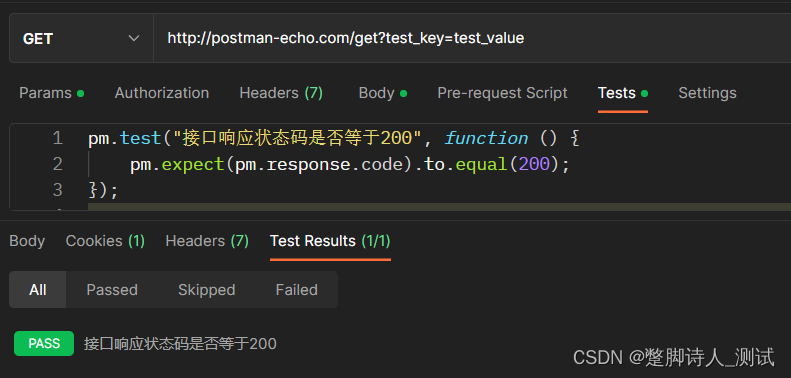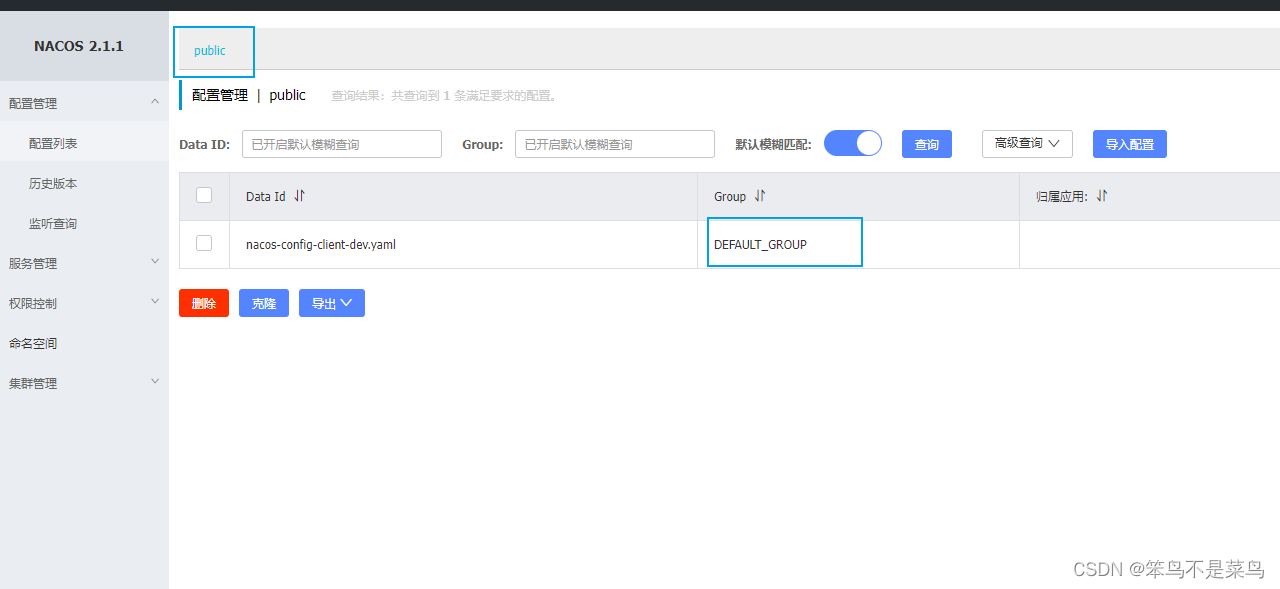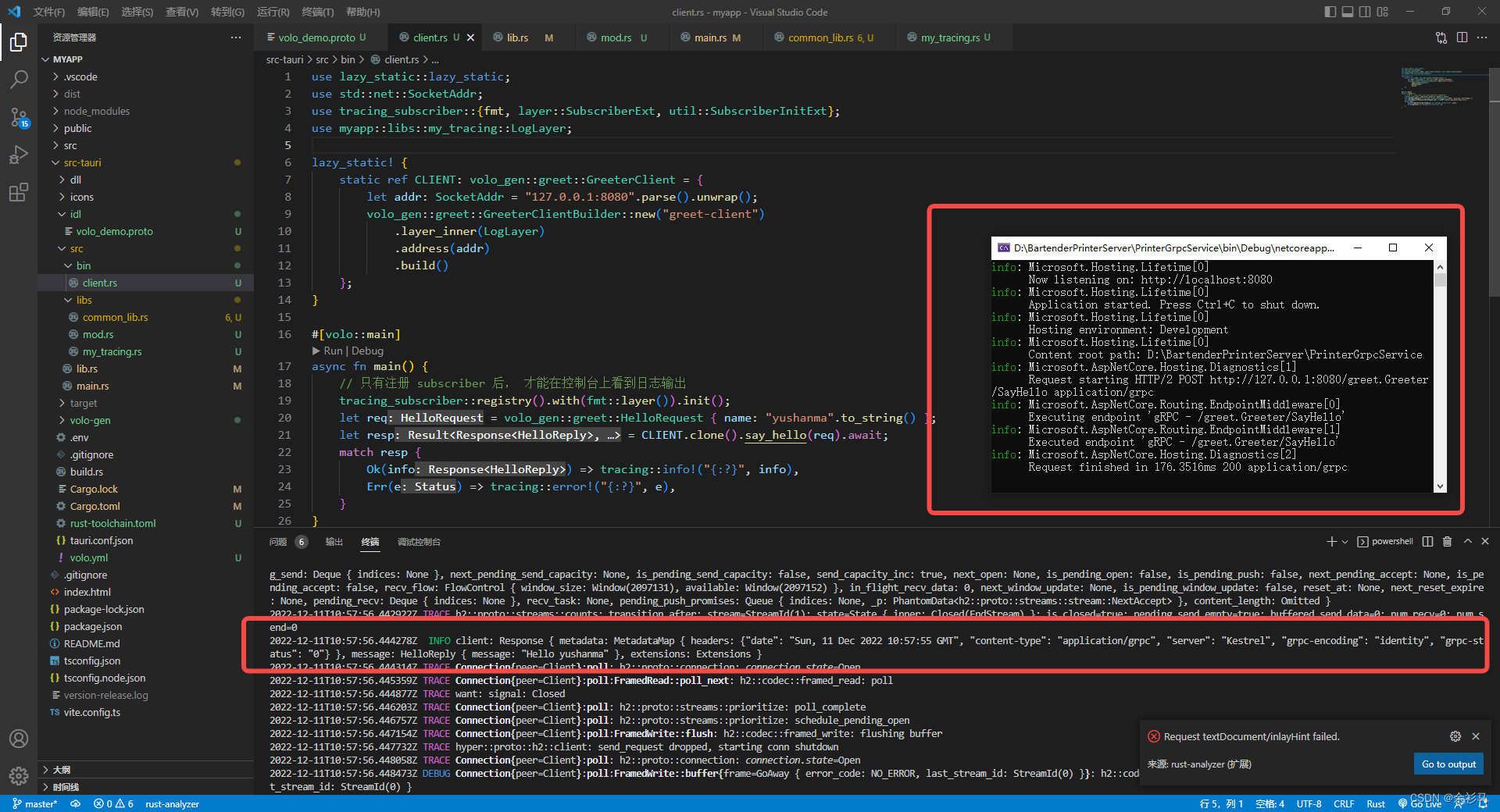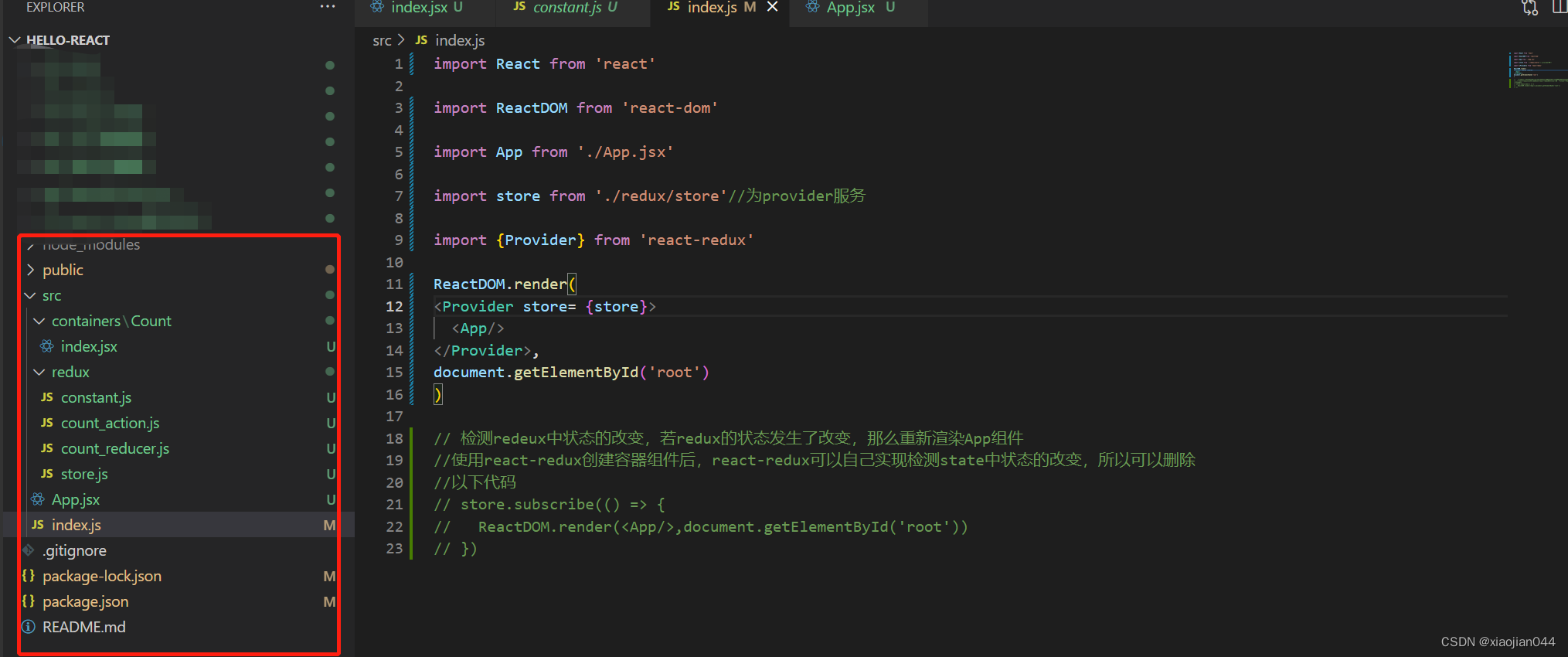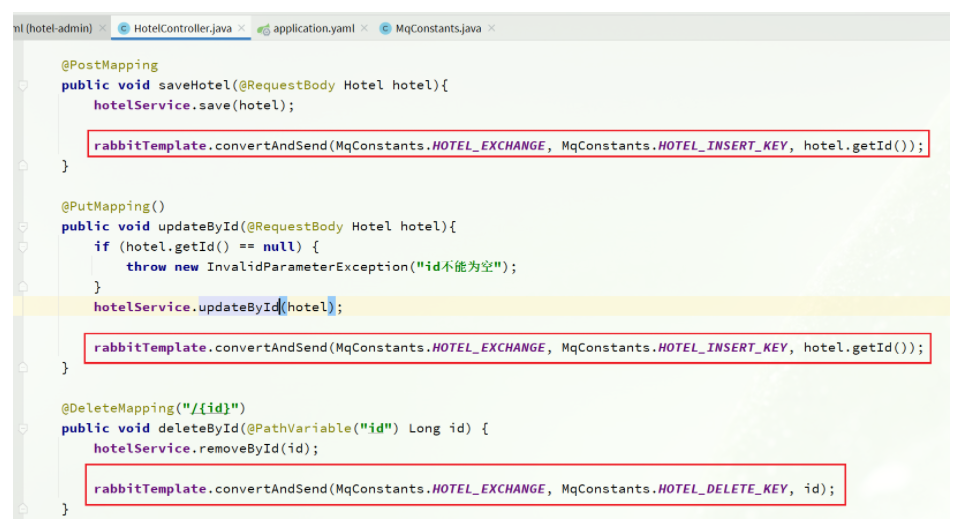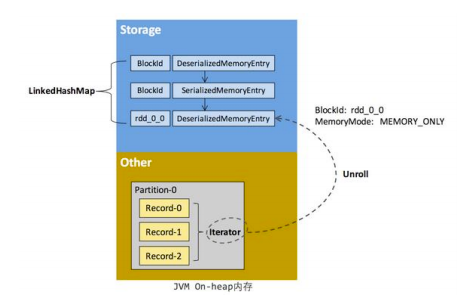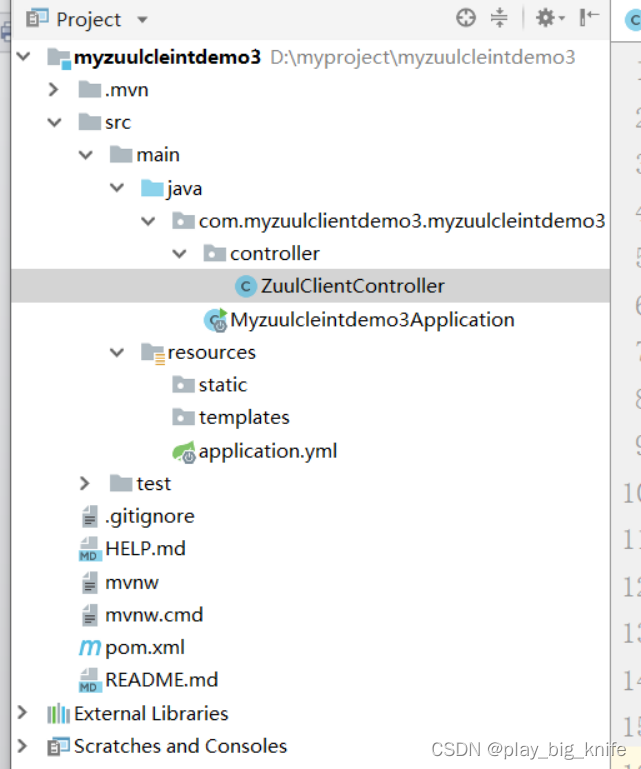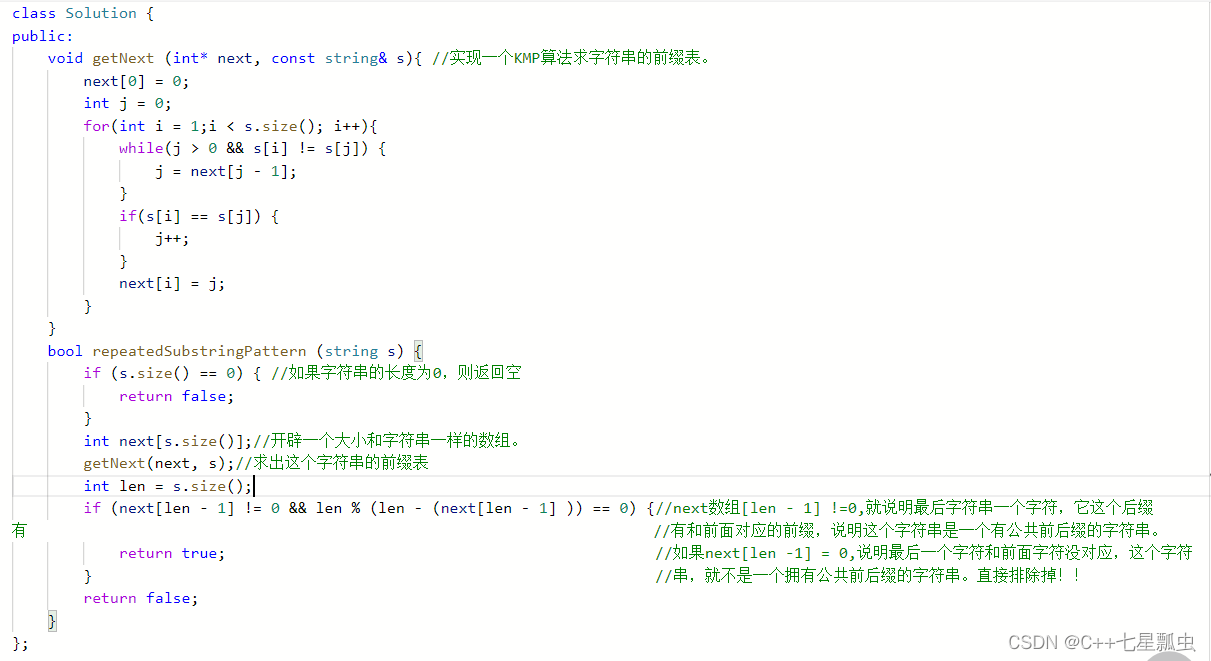整体流程
- 一、安装Ubuntu18.04系统
- 二、安装显卡驱动
- 三、安装Cuda
- 四、安装Cudnn
- 五、安装搜狗输入法
- 六、安装Anaconda
- 七、安装Pycharm社区版
一、安装Ubuntu18.04系统
(1)实现用软碟通做好一个装有Ubuntu18.04的系统盘。
(2)打开电脑,进入bios,设置为U盘首先启动。
(3)重启电脑,电脑会直接进入系统盘,按默认设置安装Ubuntu18.04即可。
(4)语言建议选英语English(US),位置建议选上海Shanghai。
(5)用户名可以用命名为的,如3090、4090,这样方便知道电脑的显卡性能。密码自己随便设置即可。
备注:如果电脑是还没有任何系统的新电脑,有时会默认直接启动U盘,此时把U盘插上,直接启动电脑就行。
二、安装显卡驱动
(1)直接使用Ubuntu系统自带的“软件安装应用”,联网进行安装,不需要禁用Nouveau,也不需要提前下载好驱动。
(2)更换国内源
打开电脑,输入密码后进入系统,首先点击右下角的“9个小点的图标”进入显示电脑所有应用的界面。

进入如下页面中,继续点击被蓝色圈起来的这个softeware应用,如果没有找到,点击页面最下面的“all”,就可以显示全部应用,这样就可以找到。

进入应用后,按蓝色圈顺序点击下面这三个按钮。

接着电脑会出来一个列表,选择想用的站点,这里我们选择China,之后选择里面的清华源,即含有tsinghua的网址。然后在页面中依次选择, “choose server”、“close”、“reload” 这三个按键,即可完成换源。
(3)更新软件源
打开终端,按顺序输入以下两个命令,电脑会下载很多更新,并安装这些更新,更新后系统自带的“软件安装应用”就可以找到网络上的显卡驱动了。
sudo apt-get update
sudo apt-get upgrade
备注:其中sudo表示启用管理员权限,前面加sudo的命令在终端中第一次输入时,会弹出填写电脑密码的提示,输入密码后,按回车即可正常执行。
(4)选择想要安装的显卡驱动版本进行安装
继续打开下图的应用

在弹出的页面中点击的additional drivers(蓝色圈),之后选择合适的版本即可。这里面会根据检测到的显卡,显示一些推荐的版本,比如“3090显卡”可以选择“470驱动程序”,“4090显卡”可以选择“525驱动”,选择后下载安装即可。

(5)检查显卡安装情况,打开终端,输入如下命令
nvidia-smi
这时会弹出下面的表,其中红圈标出的地方会显示显卡驱动版本,显卡驱动安装完毕。

三、安装Cuda
(1)在官网https://developer.nvidia.com/cuda-toolkit-archive下载想要安装的Cuda版本,30系列的显卡(如3090),最低都需要安装11.0系列的Cuda。20系列的显卡(如2080)可以安装10.0系列的Cuda。我们计划安装11.0的Cuda。如已经提前下载好Cuda安装文件了,可以忽略这步。
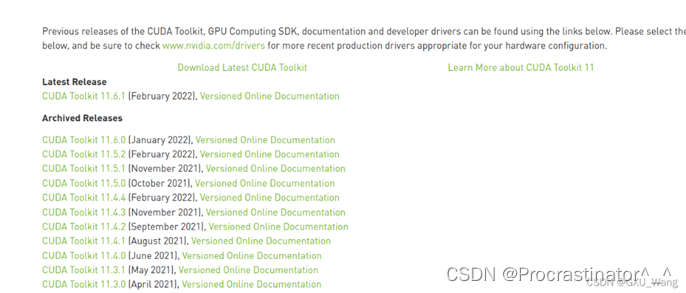
(2)直接将下载好的文件(例如:cuda_11.0.1_470.82.01_linux.run),复制到home路径下新建立的cuda文件夹中,在这个路径中打开终端,输入下面的命令,即可进入安装。
sudo sh cuda_11.4.4_470.82.01_linux.run
备注:在命令行输入文件名时,当写完一个文件名的开头几个字符,计算机已经可以识别出是哪个文件的时候,按“Tab”键,可以自动把文件名补全。
(3)进入Cuda安装程序
首先选“continue”,然后回车
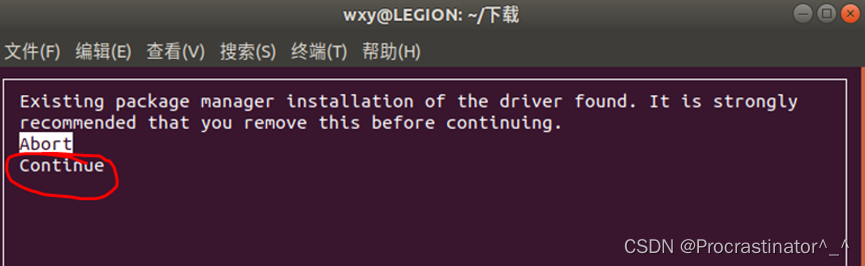 然后一直回车会出现一个是否接受EULA,按照提示输入“accept”。
然后一直回车会出现一个是否接受EULA,按照提示输入“accept”。
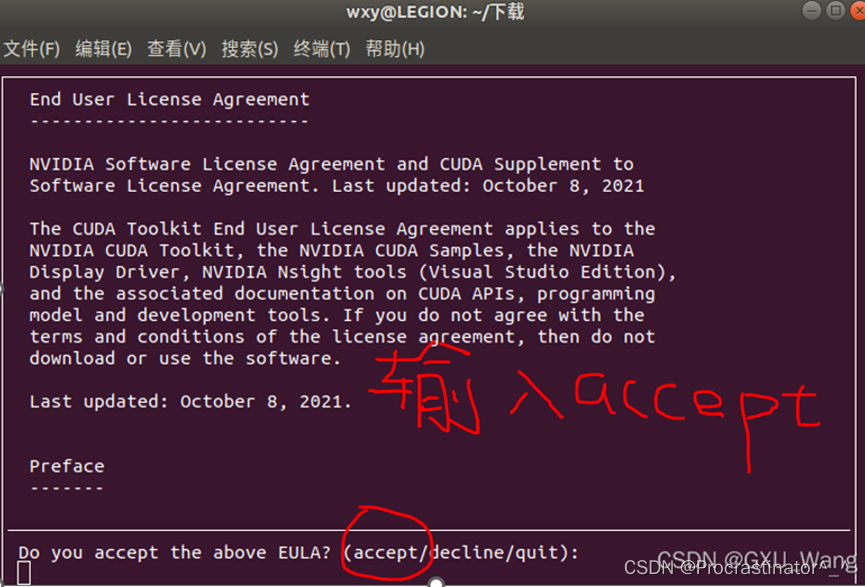
出现如下界面,因为已经之前已经安装了显卡驱动,因此把“Driver”前面的X号去掉,有X号代表要安装,去掉后选择下方的“install”后回车,就开始安装了。
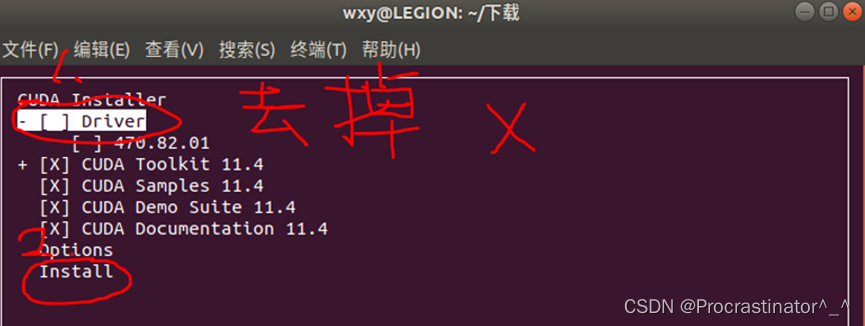
出现下图,安装完成

(4)配置环境
在桌面上打开终端,输入下面的命令,即可打开配置文件
sudo gedit ~/.bashrc
备注:也可打开home文件夹,在右上角的点里,选择显示隐藏文件,这样会直接能在home中看到.bashrc文件,直接打开也可以。
在.bashrc文件末尾添加以下三行信息,然后点“save”或按键“ctrl+s”保存后,关闭文件
export LD_LIBRARY_PATH=/usr/local/cuda/lib64:/usr/local/cuda/extras/CPUTI/lib64
export CUDA_HOME=/usr/local/cuda/bin
export PATH=$PATH:$LD_LIBRARY_PATH:$CUDA_HOME
关闭当前终端,在桌面上重新打开终端,先输入下面的命令更新配置文件
source ~/.bashrc
然后输入下面的命令,查看cuda版本。
nvcc -V
如果类似下图一样显示cuda版本,则安装成功。
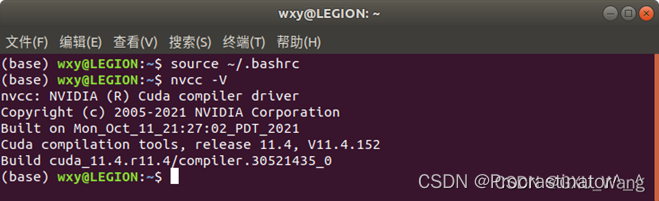
参考博客:
https://blog.csdn.net/NCU_Wang/article/details/123612184?ops_request_misc=%257B%2522request%255Fid%2522%253A%2522167120813416800186519651%2522%252C%2522scm%2522%253A%252220140713.130102334…%2522%257D&request_id=167120813416800186519651&biz_id=0&utm_medium=distribute.pc_search_result.none-task-blog-2alltop_positive~default-2-123612184-null-null.142v68js_top,201v4add_ask,213v2t3_esquery_v1&utm_term=ubuntu%E5%AE%89%E8%A3%85cuda&spm=1018.2226.3001.4187
四、安装Cudnn
(1)Cudnn文件的下载需要到英伟达官网https://developer.nvidia.com/rdp/cudnn-download下载下图所示的4个文件,而且必须用邮箱注册账号才能下载,其中1是用来安装cudnn的,2 3 4是用来检测cudnn的。如我们已经提前下载好Cudnn安装文件了,可以忽略这步。我们在home中建立一个名为“cudnn”的文件夹,把下载好的四个文件都复制到cudnn文件中。
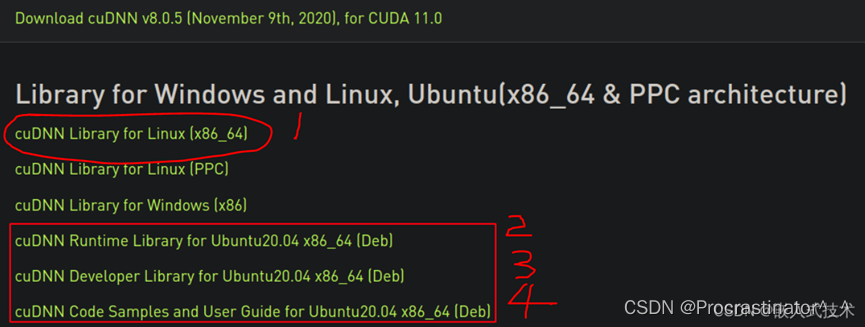
需要注意的是,Cudnn和Cuda的版本是对应的,我们之前下载安装的11.0的Cuda,因此就要安装对应11.0的Cudnn
(2)到home下的cudnn文件夹中,选择我们已经下载好的cudnn-11.0-linux-x64-v8.0.5.39.tgz,直接右键“extract here”,直接在这个cudnn文件夹中生成了一个cuda文件夹。
(3)在cudnn文件夹路径下打开终端,输入下面这两条命令,会吧cudnn解压出来的cuda文件中的一部分文件,复制到之前安装好的Cuda目录中,这样cudnn其实就安装完了。
sudo cp cuda/lib64/* /usr/local/cuda-11.0/lib64/
sudo cp cuda/include/* /usr/local/cuda-11.0/include/
拷贝完成后,我们可以使用如下的命令查看cuDNN的信息:
cat /usr/local/cuda-11.0/include/cudnn_version.h | grep CUDNN_MAJOR -A 2
(4)到home下的cudnn文件夹中打开终端,输入下面三行命令,安装之前下载的2 3 4这三个文件,检测cudnn。如果cudnn的版本有差别,只需要改文件名中代表版本的数字就可以。
sudo dpkg -i libcudnn8-dev_8.0.5.39-1+cuda11.0_amd64.deb
sudo dpkg -i libcudnn8-samples_8.0.5.39-1+cuda11.0_amd64.deb
sudo dpkg -i libcudnn8_8.0.5.39-1+cuda11.0_amd64.deb
通过上面三条指令,cuDNN的测试文件会自动安装在系统的/usr/src/cudnn_samples_v8文件夹下,进入mnistCUDNN路径下,打开终端执行下面的命令:
make clean && make
如果出现 test pass,则表示cuDNN安装成功。
五、安装搜狗输入法
(1)百度搜索搜狗输入法,选择Linux版本进行下载。如已经提前下载好搜狗输入法的安装文件了,可以忽略这步。直接在home中创建“sougou”文件夹,将下载好的安装包复制进去。
(2)按照官方指导网页,链接: 搜狗输入法安装指南,安装即可,官方指导一步步写的很清楚。
六、安装Anaconda
(1)在官网https://www.anaconda.com/products/distribution下载Linux版的Anaconda。如已经提前下载好了,可以忽略这步。可以直接将下载好的Anaconda安装包复制到之前新建的cuda文件夹中(暂时在这里安装就行)进去。在文件夹中打开终端输入下面的命令,开始安装(文件名可以按tab补全)。
bash Anaconda3-2021.11-Linux-x86_64.sh
(2)开始安装,首先一直按enter

之后输入yes

之后确认位置,直接按enter,保持默认的位置就行,会在home下直接建一个anaconda3的文件夹。

询问是否加入环境变量,输入yes

询问是否安装VScode,建议输入no。
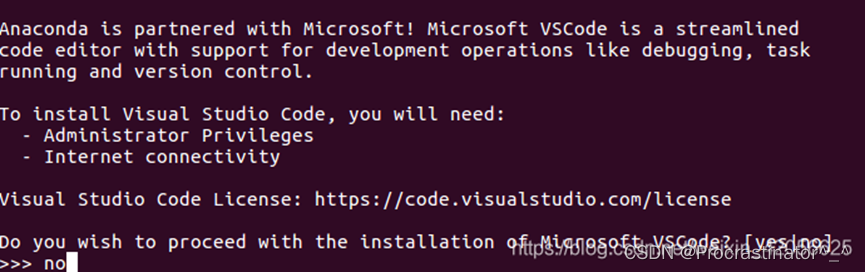
(3)配置Aanconda环境变量
在桌面上打开终端,输入下面的命令,即可打开配置文件
sudo gedit ~/.bashrc
在最下面加上下面这一行路径,并保存配置文件
export PATH="~/anaconda3/bin:$PATH"
关闭当前终端,在桌面上重新打开终端,输入下面的命令更新配置文件,安装完毕。
source ~/.bashrc
七、安装Pycharm社区版
(1)在Pycharm官网下载社区版,专业版需要收费,社区版免费,社区版即可。如已经提前下载好了,可以忽略这步。在home下新建一个“pycharm”文件夹可以直接将下载好的Pycharm安装包复制到之前新建的pycharm文件夹中。
(2)解压安装包,会生成一个文件夹,进入生成的pycharm/bin文件夹,里面有一个名为“pycharm.sh”的文件,打开终端,输入如下命令
sh pycharm.sh
进入到安装页面,选择continue,即可进行安装
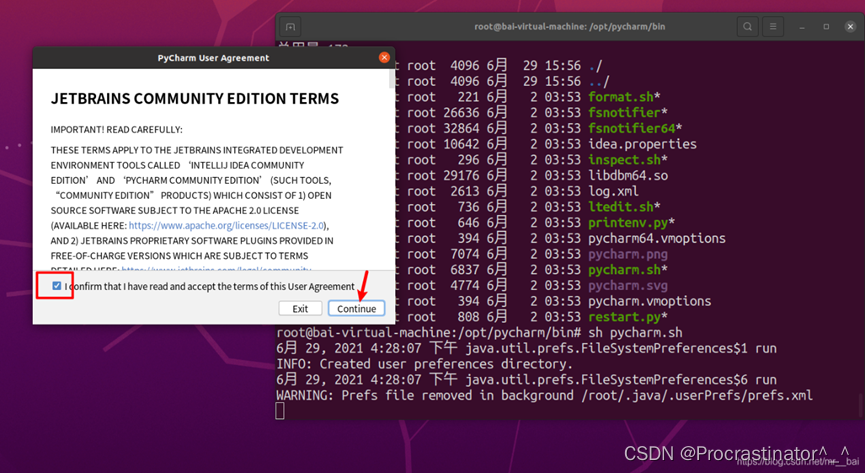
(3)安装后自动启动了pycharm,随便新建一个project,即可进入如下脚本编辑界面,选择红色方框的VCS,选择“create desktop entry”即可生成一个图标,以后从桌面左下角“9个点”进入应用中心,点击pycharm图标即可启动。还可点击pycharm图标的时候直接“右键鼠标,再选喜欢(常用)这个应用”,可以在桌面的右侧生成快速启动图标,安装完毕。
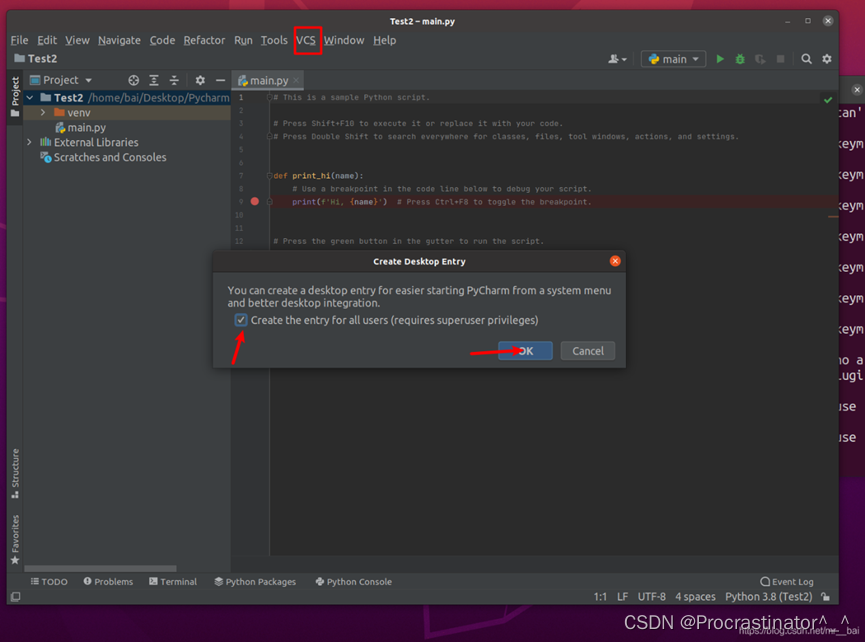
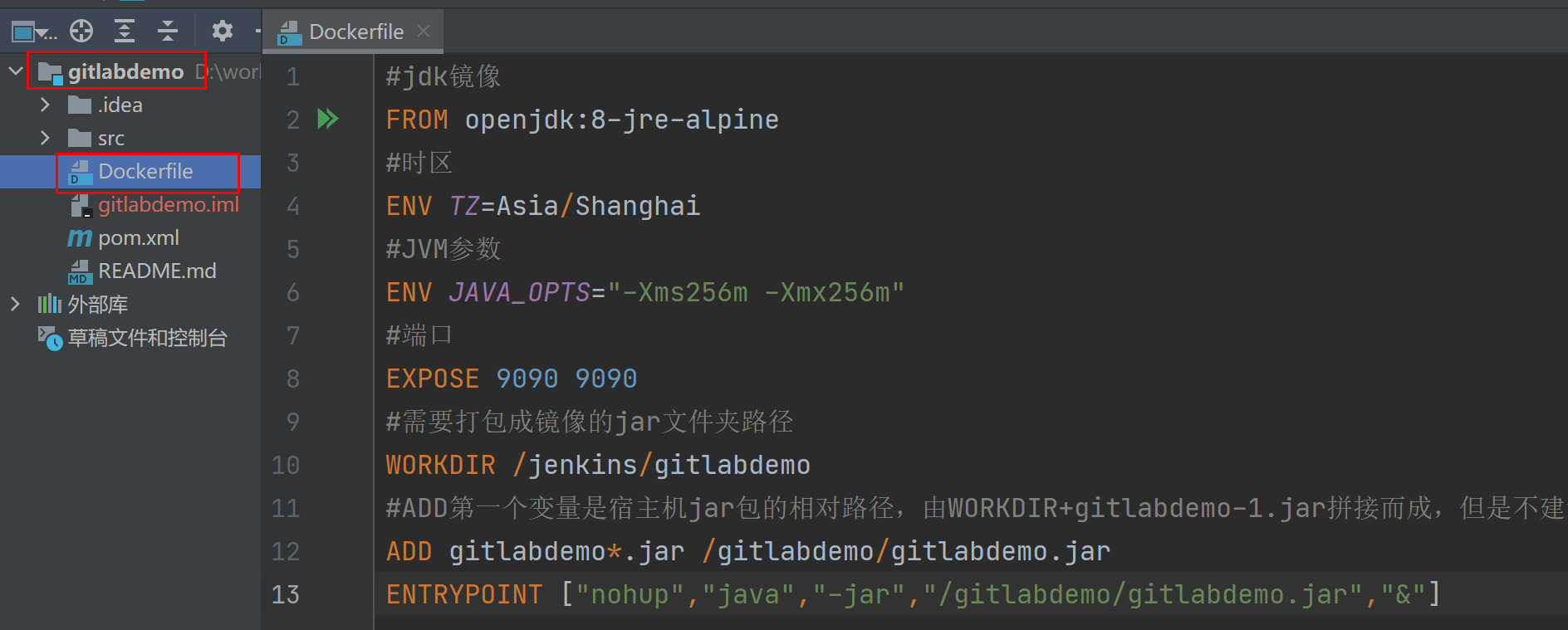


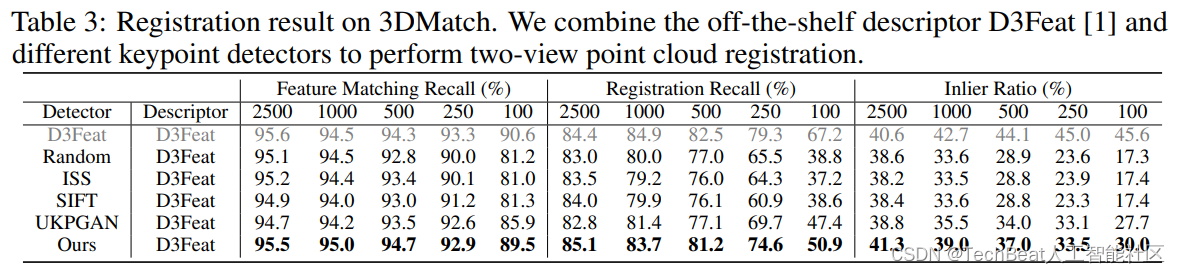

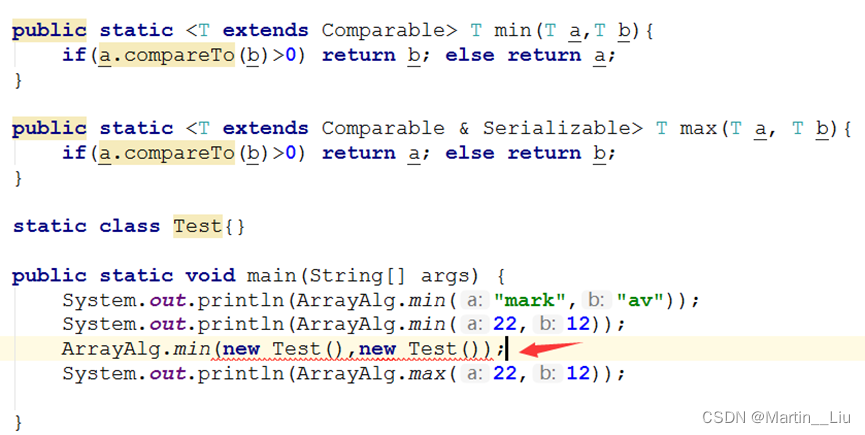



![[ vulhub漏洞复现篇 ] GhostScript 沙箱绕过(任意命令执行)漏洞CVE-2018-19475](https://img-blog.csdnimg.cn/e3231fcc68bd43a5bc10e972c005b6eb.png)